Jeśli chodzi o ulepszenie dźwięku telewizora, soundbary są popularnym wyborem dla wielu konsumentów ze względu na ich wygodę, przystępność cenową i imponującą jakość dźwięku. Samsung, wiodący producent elektroniki, oferuje szeroką gamę soundbarów, które poprawią Twoje wrażenia podczas oglądania. Jednakże Proces konfiguracji listwy dźwiękowej Samsung może być zastraszający dla tych, którzy nie są obeznani z technologią lub nigdy wcześniej tego nie robili.
W tym szczegółowym przewodniku przeprowadzimy Cię krok po kroku przez proces konfiguracji listwy dźwiękowej Samsung, aby uzyskać najlepszą możliwą jakość dźwięku. A my pokażemy, jak w prosty sposób skonfigurować system dźwiękowy i jak podłączyć soundbar do telewizora. Omówimy wszystko, od rozpakowania listwy dźwiękowej, podłączenia jej do telewizora, dostosowania ustawień i rozwiązywania typowych problemów.
Niezależnie od tego, czy jesteś właścicielem listwy dźwiękowej Samsung, który chce skonfigurować swoje urządzenie po raz pierwszy, czy potencjalnym nabywcą ciekawym procesu konfiguracji, ten przewodnik pomoże Ci w pełni wykorzystać możliwości Soundbar Samsunga.
Treść artykułu Część 1. Jak skonfigurować i podłączyć listwę dźwiękową Samsung?Część 2. Często zadawane pytania dotyczące konfiguracji i podłączania listwy dźwiękowej SamsungCzęść 3. Wniosek
Możesz skonfigurować soundbar z różnymi sposobami łączności tutaj:
Aby skonfigurować listwę dźwiękową Samsung z HDMI, wykonaj następujące proste czynności:
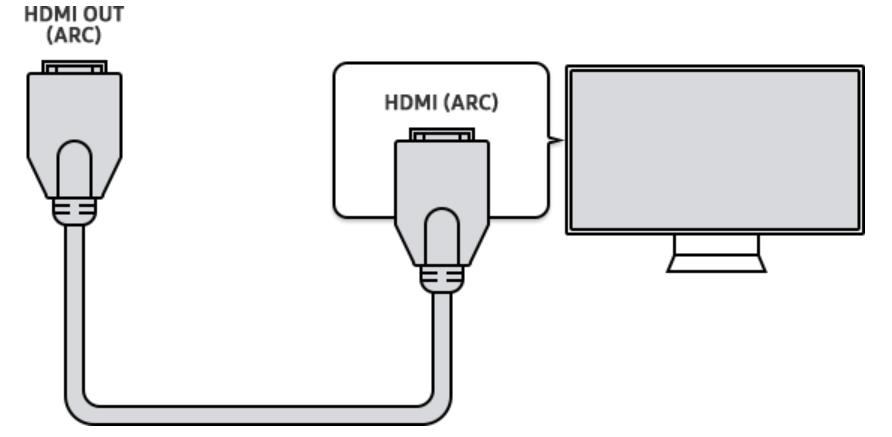
Aby skonfigurować listwę dźwiękową Samsung za pomocą cyfrowego kabla optycznego, wykonaj następujące proste czynności:
Note: Przed użyciem połączenia optycznego niektóre telewizory mogą wymagać włączenia cyfrowego wyjścia audio w menu ustawień.

Aby skonfigurować soundbar Samsung z Bluetooth, wykonaj następujące proste czynności:
Note: Upewnij się, że urządzenie Bluetooth znajduje się w zasięgu i że nie ma żadnych przeszkód na drodze sygnału. Należy jednak pamiętać, że Bluetooth może powodować opóźnienie, powodujące opóźnienie między dźwiękiem a obrazem na ekranie.
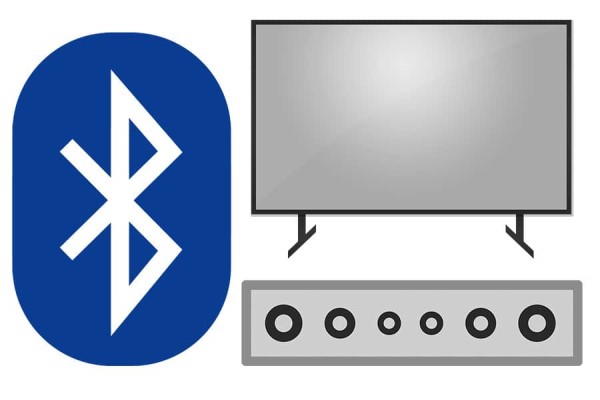
Aby podłączyć listwę dźwiękową Samsung do Kabel AUX, wykonaj te proste czynności:
Note: Uważaj, aby nie przesadzić z głośnością telewizora lub urządzenia audio, ponieważ może to spowodować zniekształcenie listwy dźwiękowej. Aby uzyskać najlepszą jakość dźwięku, w razie potrzeby zmień głośność na obu urządzeniach.
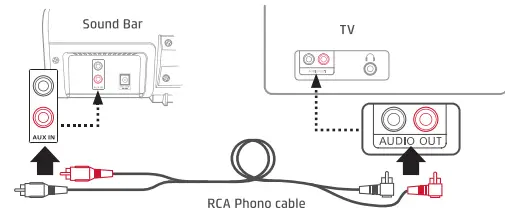
Aby podłączyć listwę głośnikową Samsung Soundbar do telewizora Samsung, można użyć złącza HDMI, cyfrowego kabla optycznego lub technologii Bluetooth, w zależności od możliwości telewizora i listwy dźwiękowej.
Po podłączeniu wybierz odpowiednie wejście na listwie dźwiękowej za pomocą pilota i dostosuj ustawienia dźwięku zgodnie z potrzebami.
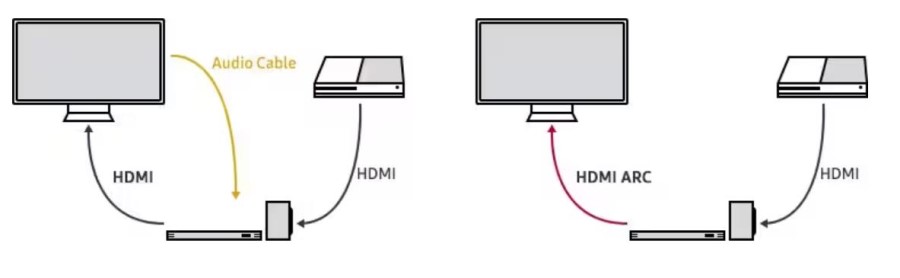
Jeśli listwa dźwiękowa Samsung nie odtwarza dźwięku po podłączeniu do telewizora, istnieje kilka możliwych przyczyn:
Jeśli te kroki nie rozwiążą problemu, zapoznaj się z instrukcją obsługi lub skontaktuj się z obsługą klienta producenta w celu uzyskania dalszej pomocy.
Aby podłączyć listwę Soundbar firmy Samsung do sieci Wi-Fi, wykonaj następujące czynności:

Najlepszy tryb dźwięku do zastosowania w soundbarze Samsung zależy od osobistych preferencji i oglądanych treści. Oto jednak kilka typowych trybów dźwięku i ich zalecane zastosowania:
Tryby dźwięku można przełączać za pomocą pilota listwy dźwiękowej lub aplikacji SmartThings. Eksperymentuj z różnymi trybami dźwięku, aby znaleźć ten, który najlepiej pasuje do Ciebie i oglądanych treści.
Tak, niektórymi listwami dźwiękowymi Samsung można sterować za pomocą pilota do telewizora Samsung. Jest to możliwe, jeśli oba urządzenia obsługują format Anynet + (znana również jako HDMI-CEC), która umożliwia kompatybilnym urządzeniom komunikowanie się ze sobą przez HDMI.
Aby włączyć tę funkcję, przejdź do menu ustawień telewizora i poszukaj opcji Anynet+ lub HDMI-CEC. Upewnij się, że jest włączony. Następnie podłącz soundbar do telewizora za pomocą kabla HDMI i włącz oba urządzenia.
Po podłączeniu powinno być możliwe sterowanie podstawowymi funkcjami listwy dźwiękowej (takimi jak głośność i zasilanie) za pomocą pilota do telewizora Samsung. Jeśli pilot nie działa, może być konieczne ponowne sparowanie listwy dźwiękowej z telewizorem lub zapoznanie się z instrukcją obsługi w celu uzyskania bardziej szczegółowych instrukcji. Należy pamiętać, że nie wszystkie listwy dźwiękowe firmy Samsung są zgodne z systemem Anynet+, dlatego przed skorzystaniem z tej funkcji należy zapoznać się z instrukcją obsługi lub danymi technicznymi produktu.

Dodatkowe wskazówki: Czy chcesz grać Spotify utwory na telewizorze Samsung? Kliknij łącze przewodnika, aby dowiedzieć się więcej!
Podsumowując, konfiguracja listwy dźwiękowej Samsung to stosunkowo łatwy proces, który może znacznie poprawić wrażenia z domowej rozrywki. Możesz podłącz soundbar do telewizora przy użyciu różnych metod, w tym HDMI, cyfrowego kabla optycznego, Bluetooth lub kabla AUX, w zależności od możliwości telewizora i listwy dźwiękowej.
Listwą dźwiękową można również sterować za pomocą pilota do telewizora Samsung, o ile oba urządzenia obsługują funkcję Anynet+. Dodatkowo podłączenie listwy dźwiękowej do Wi-Fi umożliwia sterowanie nią za pomocą aplikacji SmartThings i przesyłanie strumieniowe treści audio z urządzenia mobilnego lub innych kompatybilnych urządzeń.
Wreszcie, wybrany tryb dźwięku zależy od osobistych preferencji i oglądanych treści. Eksperymentuj z różnymi trybami, aby znaleźć ten, który najlepiej Ci odpowiada. Wykonanie tych prostych czynności pomoże Ci skonfigurować soundbar Samsung i przenieść rozrywkę domową na wyższy poziom.
Strona główna
Sztuczki
Proces konfiguracji listwy dźwiękowej Samsung: Podłącz listwę dźwiękową do telewizora
Uwagi(0)
Ludzie też czytali:
Deezer kontra Spotify: Który z nich wybrać? Pływowe vs Spotify: Co jest lepsze dla usługi przesyłania strumieniowego? Spotify kontra Pandora: co jest dla ciebie lepsze? Jak grać w Apple Music na Samsung Galaxy Note 10 Graj w Apple Music na Samsung Gear Fit2 Pro Czy mogę zagrać Spotify Muzyka na Samsung Gear S3?Odpowiedz
1. Twoje imię i nazwisko
2.Twój e-mail
3. Twoja recenzja
Copyright © 2024 TuneSolo Software Inc. Wszelkie prawa zastrzeżone.
Zostaw komentarz
1. Twoje imię i nazwisko
2.Twój e-mail
3. Twoja recenzja
Wyślij